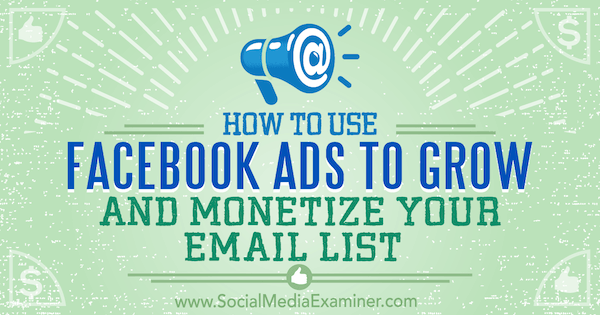כיצד לתייג ולערוך מטא נתונים של תמונות ותמונות באמצעות כלי צילום של Microsoft Pro
מיקרוסופט צילום Google פיקאסה תוכנה חופשית Flickr / / March 18, 2020
 כמו רוב האנשים שיש להם מצלמה דיגיטלית, אני מצלם המון תמונות, ולצערי לפעמים אני מרגיש שאני מבזבז יותר זמן בחיפוש אחר התמונות שלי מאשר להסתכל ולהנות מהן ...
כמו רוב האנשים שיש להם מצלמה דיגיטלית, אני מצלם המון תמונות, ולצערי לפעמים אני מרגיש שאני מבזבז יותר זמן בחיפוש אחר התמונות שלי מאשר להסתכל ולהנות מהן ...
לפני שמצאתי את כלי צילום של מיקרוסופט פרו, חשבתי שהתשובה היא APP של גוגל. עם זאת, לאחר ייבוא של 10+ אלף התמונות שלי, תיוג התמונות פשוט התרחש בדרך ארוכה.
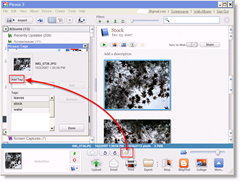
למרות ש- Picasa היא אפליקציה נהדרת לצפייה, נגיעה וניהול של התמונות שלך - כלי התיוג שלה וכלי עריכת METAdata חיוורים בהשוואה לתמונות חינם אפליקציית מיקרוסופט מיקרוסופט מקצוען. כלי צילום 2.2.
בעזרת כלי הצילום המקצוענים 2, תיוג תמונות הוא הצמד, וזה רק אחת מכמה עשרות תכונות המאפשרות להוסיף או לשנות את המטא נתונים בכל אחת מהתמונות או קבוצת התמונות שלך.
מה זה מטא נתונים לצילום ולמה אכפת לי?
במהלך השנים חברות תוכנה לעריכת תמונות למצלמות דיגיטליות והחלו להבין שהן יכולות להכניס "MetaData” (EXIF או IPTC) לתמונות מסיבות שונות. בהתחלה מטא נתונים אלה כללו רק דברים בסיסיים כמו סוג מצלמה, תאריך, מספר תמונה וכו '. ככל שכלי מצלמות וכלי עריכת תמונות הפכו מתקדמים יותר ויותר, כך עשו גם מטא הנתונים EXIF ו- IPTC.

זה אוטומטי מטא נתונים כוללים בדרך כלל דברים על הספציפי ירה כמו תאריך, זמן, מהירות תריס, סוג מצלמה, ISO, מצב פלאש, רוחב, גובה, רזולוציה, ו- מקום (אם יש למצלמה GPS מובנה) רק כמה שם. למרות שהכל שימושי מאוד, המצלמות אינן חכמות מספיק כדי להוסיף תיאורי מילות מפתח או תגיות לתמונות המתארות מה התמונה או מי בתמונה. חלל זה הוא המקום בו כלי הצילום של Microsoft Pro נכנס.
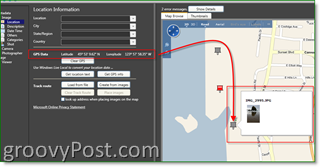 באמצעות הכלי של מיקרוסופט החינמית, באפשרותך להוסיף מטא נתונים חדשים לתמונות כדי לכלול את כל מה שממנו נלקח, מי צילם ומי / מה שצילם. כלי הצילום האחרונים כמו פיקאסה, פליקר, זחיף, וכו. כולם משתמשים במטא נתונים של תמונות. אבל על ידי הוספת מטא נתונים נוספים אלה, לא רק שהתמונות יהיו מהנות יותר להסתכל בהן, אלא שתוכלו גם כן למצוא בקלות את התמונות האלה בערמת שחת כשכמוני, יש לך 10,000 תמונות ו 1, בפרט, שאתה רוצה למצוא. ככל שיותר נתונים, התינוק טוב יותר! לאלו מאיתנו שאין GPS מובנה במצלמה שלנו, ניתן להוסיף מטא נתונים ספציפיים לתמונות שלך באמצעות הכלי החינמי של מיקרוסופט. הכלי הזה מאוד גרובי מכיוון שרוב הכלים שהוזכרו ימשכו את המטא-נתונים של ה- GPS ויציגו אותם על גבי מפה אחר כך! כן, גרובי מאוד!
באמצעות הכלי של מיקרוסופט החינמית, באפשרותך להוסיף מטא נתונים חדשים לתמונות כדי לכלול את כל מה שממנו נלקח, מי צילם ומי / מה שצילם. כלי הצילום האחרונים כמו פיקאסה, פליקר, זחיף, וכו. כולם משתמשים במטא נתונים של תמונות. אבל על ידי הוספת מטא נתונים נוספים אלה, לא רק שהתמונות יהיו מהנות יותר להסתכל בהן, אלא שתוכלו גם כן למצוא בקלות את התמונות האלה בערמת שחת כשכמוני, יש לך 10,000 תמונות ו 1, בפרט, שאתה רוצה למצוא. ככל שיותר נתונים, התינוק טוב יותר! לאלו מאיתנו שאין GPS מובנה במצלמה שלנו, ניתן להוסיף מטא נתונים ספציפיים לתמונות שלך באמצעות הכלי החינמי של מיקרוסופט. הכלי הזה מאוד גרובי מכיוון שרוב הכלים שהוזכרו ימשכו את המטא-נתונים של ה- GPS ויציגו אותם על גבי מפה אחר כך! כן, גרובי מאוד!
באמצעות כלי צילום Pro אני בדרך כלל מזין את המטא נתונים הבאים עבור כל תמונה:
- כותרת, מילות מפתח (מקום נהדר לשמות אנשים), תיאור - המטא נתונים האלה עוזרים לי למצוא התמונות שלי ו עוזר לאנשים שמסתכלים על התמונות שלי בדף הפליקר הפרטי שלי ואתרי האינטרנט האישיים להבין את הקשר הצילום, טיול וכו ', ולהכיר את האנשים שצולמו.
- מקום - למצלמה שלי אין GPS, ולכן כאן אני מוסיף את מידע ה- GPS / GEO
- תאריך ושעה - המצלמה שלי מכניסה נתונים אלה, כך שאני לא מתעסקת עם זה (בדרך כלל)
- צלם - אני תמיד מוסיף את צלם המידע המפורט מסיבות זכויות יוצרים
כלי צילום של מיקרוסופט פרו טיפים
דבר אחד שאני אוהב בכלי הוא היכולת עבורי קבוצה ערוך התמונות שלי.
1: כמו כל יישום אחר של Windows / Microsoft, בחר את כל התמונות המשתמשות CTRL-A או לחץ על ו גרור העכבר מעל התמונות כדי לבחור את כולם. אתה יכול גם לחוץ CTRL לחוץ ואז לחץ עליהם אחד אחד כדי לבחור רק את אלה שברצונך לערוך. אני עושה זאת כאשר אני מוסיף נתוני מילות מפתח וקיבוץ תמונות עם אנשים שונים בהם.
חשוב: מספר 1 הוא טיפ חשוב מכיוון שכמעט יום יומי... אני מוסיף חבורה של מטא נתונים לתמונות שלי רק כדי להבין שאין לי כל האצווה שנבחרה. סכנה, עכשיו אני צריך לבחור את כולם ולהוסיף מחדש את המטא נתונים... grrrr
2: כי אני משתמש ב- גוגל פיקאסה אפליקציית לקוח (אין להתבלבל איתה אלבומי אינטרנט של גוגל פיקאסה) לאחסן, לערוך ולהציג את כל התמונות שלי, קל מאוד לעשות זאת גרור ושחרר תמונות מ- Picasa לתוך ה כלי צילום מקצוענים. אז אתה יכול להוסיף את כל המטא נתונים בפשטות ובמהירות. בסיום, שמור את השינויים שלך בכלי הצילום של Pro, ואז סגור את Picasa ופתח אותה מחדש וטאדא, Picasa יקיים ואז ייבא את כל המטא-נתונים החדשים, ותוכל לחפש הלאה או להשתמש ב- Google Earth אם הוספת ל- GPS מטא נתונים.
3: יש אנשים שמתווכחים ואומרים "מדוע להוסיף מטא נתונים לתמונות כשאני יכול פשוט לתייג את התמונות שלי בפליקר?" התשובה שלי לכך היא ניידות. אם תוסיף את המטא נתונים לתמונות המקוריות שלך, לא משנה היכן תעלה אותם, הקבצים יוטמעו בנתונים האלה. שלב זה חשוב מכיוון שלעולם לא תדע אם שירותים כמו פליקר ימשיכו להתקיים בעוד xx שנים. בנוסף, סיימת לאחר שתוסיף את המטא נתונים לתמונות שלך. לא תצטרך לתייג את התמונות שלך באמצעות פליקר או שירות אחר. אז באופן אישי, אני חושב שזה גם חכם מסיבות ארוכות טווח כמו גם חוסך זמן להוסיף את הנתונים לקבצים מההתחלה.
4: פעם אתה מלא את הצלם MetaData ונתונים אחרים שתרצה להוסיף, שיוט אל ה- תיאור אזור ו לדחוף ה לחצן זכויות יוצרים כדי לאכלס אוטומטית את נתוני זכויות היוצרים על סמך המידע שהזנת ותאריך הצילום.
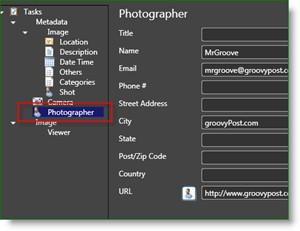
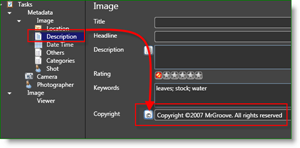
5: הטיפ האחרון שלי הוא מציל השינויים שלך. בפשטות ללחוץCTRL + ALT + S או, לחץ עלקובץ, שמור את כל התמונות באמצעות נתונים חדשים. זוהי הצעה פשוטה ככל הנראה ללא צורך. עם זאת, הייתי שונאת שתקדיש 5 דקות להוסיף את כל הנתונים שלך ואז לאבד אותם... OUCH.
כלי צילום Pro 2 תכונות מאתר MSFT:
חדש בכלי צילום של מיקרוסופט פרו 2
- תמיכה בקריאה וכתיבה של מטא נתונים למכוניות צד XMP / כך מטא נתונים ישתתפו פעולה עם מוצרי Adobe. זאת בנוסף לקריאה וכתיבה מהקובץ.
- משתמשים יכולים להמיר מ- RAW ל- JPEG, TIFF ו- HD Photo באמצעות הגדרות "As Shot". זה כולל את היכולת לשנות את גודל התמונה.
- משתמשים יכולים להציג תמונת RAW בפועל בנוסף לתמונות ממוזערות
- תמיכה ב- Windows עם סיביות 64 סיביות
- תמיכה ביישובים בינלאומיים
- ממשק משתמש משופר לתיוג גיאוגרפי
תיוג גיאוגרפי בגמישות
מכיוון שתיוג גיאוגרפי צובר פופולריות, צלמים רוצים להיות מסוגלים לזהות במהירות את המיקום של התמונות שלהם. בעזרת כלי הצילום המקצוענים תוכלו לאסוף פרטי מיקום ממגוון מקורות ולהחיל אותם על המטא נתונים שבתמונות שלכם.
קבע את שם המיקום באופן אוטומטי
בעזרת כלי הצילום המקצוענים תוכלו להחיל באופן אוטומטי את השם בפועל של המיקום בו צולמה תמונה על בסיס קואורדינטות ה- GPS. במקום מספרים, יהיה לך השמות "האמיתיים" ואז ניתן לשמור את המידע במטא נתונים של התמונות שלך.
קבע קואורדינטות GPS משם המיקום
רק בגלל שלא תמיד היה לך מקלט GPS לא אומר שאתה לא יכול להקצות קואורדינטות GPS לתמונות שלך. למעשה, בעזרת הכוח של Microsoft Live Local אתה יכול לקבוע את קואורדינטות ה- GPS בהן צולמה כל תמונה על סמך מידע על שם המיקום במטא נתונים של התמונה. לאחר מכן ניתן להוסיף את קואורדינטות ה- GPS למטא-נתונים של התמונות שלך ולתמונות המתוכננות על גבי מפה.
זהה מיקום על גבי מפה
למקסימום הגמישות בעת הקצאת מיקום לתמונה, תוכלו לנווט למיקום המדויק שם צילמת תמונה נתונה ותייג את התמונה עם מידע מיקום זה על סמך מיקום מסוים במיקום מפה.
צפו בתמונות במפה
מגניב ככל שיהיה מידע על תיאום GPS המחובר לתמונות שלך, בכדי לקבל תחושה של מקום עם התמונות שלך, אתה צריך להציג אותם על גבי מפה. כלי צילום המקצוענים משתמש ב- Windows Live Local כדי להציג את התמונות שלכם על מפת העולם, כולל אפשרות להציג את התמונות שלכם במפה רגילה או בתצפית לווינית של העולם.
ערוך מטא נתונים של תמונה
מטא נתונים הפכו חשובים יותר ויותר לצלמים כדרך לנהל ולארגן את התמונות שלהם. בין הדברים הרבים שהיא מאפשרת היא יכולת עשירה לחפש תמונות. כעת תוכל לעדכן מגוון רחב של מטא נתונים לתמונות שלך באמצעות כלי צילום Pro, ואותן מטא נתונים נשמרים בקובץ התמונה בפועל, כך שהיכן שהתצלום שלך הולך, הנתונים שלך הולכים.
תמיכה RAW
על ידי מינוף רכיבי ההדמיה של חלונות (WIC), אנו יכולים לספק תמיכה לכל פורמט קובץ RAW (בנוסף TIFF ו- JPEG) שעבורם פותח קודקוד. וזה כולל את רוב הפורמטים של RAW. לא רק אתה יכול להציג את תמונות RAW שלך בכלי צילום Pro, אתה יכול גם לעדכן מטא נתונים - כולל קואורדינטות GPS - ישירות בקובץ. המטא נתונים המעודכנים נשמרים בקובץ RAW, לא בקובץ "סייד הצד" המסורבל. (לקבלת מידע על השגת קודקים עבור תמונות RAW או פורמטים של קבצים אחרים, בקר באתר רכיבי Codec עבור Windows.
הרחבה
כלי צילום Pro נבנו תוך התחשבות בהרחבה. במקום ליצור כלי חד פעמי, יצרנו מסגרת שאנו יכולים למנף לכלים עתידיים. זה יאפשר לנו להוסיף פונקציונליות נוספת בגירסאות עתידיות של כלי צילום Pro בצורה יעילה יותר. פירוש הדבר שתקבל יותר תכונות מוקדם יותר.
אז תן כלי צילום של מיקרוסופט פרו נסה ותודיע לי מה אתה חושב על זה. בשילוב עם אפליקציה שולחנית מעולה כמו גוגל פיקאסה (זמין ב- MAC ובמחשב האישי כעת), זה יכול באמת להיות משולב מנצח (בנוסף, שניהם בחינם. :)
תגיות:מטא נתונים, iptc, exif, מיקרוסופט, כלים לתמונות צילום, פיקאסה, גוגל, פליקר, זחוח, תמונות, תיוג